Hvad er Slack Channel Analytics?
Miscellanea / / April 03, 2023

Den første ting du skal vide er, hvad der præcist er Slack. Nå, Slack er en beskedapp, der bruges til erhvervslivet og generelt bruges af organisationer. Det forbinder mennesker på en arbejdsplads for at få den information, de har brug for, og Slack transformerer den måde, organisationer kommunikerer på. Slack har dedikerede rum kaldet kanaler, og når arbejdet er organiseret i disse kanaler er det nemmere at få adgang til information fra disse kanaler, og det hjælper også med at dele information inden for organisationen på en disciplineret måde måde. Så hvis du er ny til Slack og vil vide mere om dens funktioner, såsom Slack kanalanalyse eller hvad der er slack analytics dashboard og dets anvendelser, så er du på det rigtige sted. Denne guide hjælper dig med at forstå Slack.
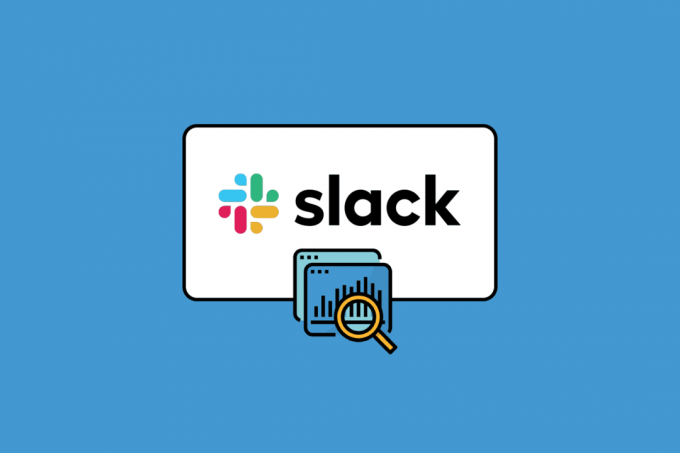
Indholdsfortegnelse
- Hvad er Slack Channel Analytics?
- Hvad er Slack Analytics Dashboard?
- Hvad er Slack Private Channel Analytics?
- Hvordan ser man Channel Analytics Slack?
Hvad er Slack Channel Analytics?
Du ved nu, at Slack er en beskedapplikation, men du kan undre dig over, hvad Slack-kanalanalyse er. Så lad os ikke spilde mere tid og gå direkte ind i Slack og dets kanalanalyser, og hvordan det er nyttigt. Slack-appen er tilgængelig på platforme som Windows, MacOS, Android og iOS.
Analytics er en systematisk analyse, der bruger forskellige oplysninger for at bestemme mønsteret og dets betydning i dataene. Og Slack har et analyseværktøj, der hjælper dig med at forstå en organisations indsigt. Der er tre analysesektioner, som er:
- Det Oversigt afsnittet indeholder analyser af tid brugere bruger på Slack-serveren, antallet af sendte beskeder baseret på det valgte dataområde, antallet af installerede apps og også mængden af anvendt fillagerplads. Den aktive medlemssektion vil fortælle dig, hvornår brugere aktiverede deres konti. Dette vindue hjælper dig med at se alle dine grundlæggende analyser, og du kan kontrollere, om du er løber tør for fillagerkapacitet så du kan opgradere dit abonnement, hvis det er nødvendigt.
- Det Kanaler sektionen viser analyser af hver kanal, du har oprettet på din server. I dette afsnit kan du identificere eventuelle ubrugte kanaler og slette dem. Du kan tjekke det samlede medlemskab af kanalen, den sidste aktive dato, og hvornår kanalen er oprettet. Med disse oplysninger vil du vide, hvilken kanal der aktivt arbejder og har et godt antal medlemskaber. Baseret på alle data kan du slette eller ændre kanalerne.
- Det Medlemmer sektionen tilbyder en liste over brugere tilføjet til Slack. Her kan du ikke redigere, fjerne eller tilføje brugerkonti i denne sektion. Dette analyseværktøj er udelukkende for at se antallet af brugere med adgang til din server.
Så det er de funktioner og muligheder, du får på Slack-kanalanalyseværktøjet, som er meget nyttigt til at få den korrekte indsigt i din organisation.
Hvad er Slack Analytics Dashboard?
Slack analytics dashboard giver information og indsigt i, hvordan din organisation bruger Slack. Fra Slack analytics dashboard finder du tre typer analyser: en arbejdsområdeoversigt, kanalanalyse og medlemsanalyse. Alle disse analyseværktøjssektioner og deres grundlæggende anvendelser er allerede diskuteret i ovenstående afsnit. Slack analytics dashboard hjælper med at overvåge og analysere dataene i nøgleområder i din organisation.
Arbejdsområdets ejere kan begrænse en brugers adgang til analyse-dashboardet til kun ejere og administratorer. De analyser og indsigter, der er tilgængelige for dig, afhænger af din abonnementsplan. Da der er tre abonnementsplaner tilgængelige for dig, og de er Gratis plan, den Pro og Business+ plan, og Enterprise Grid plan. Du får alle oplysninger om hver offentlige kanal i dit arbejdsområde, grundlæggende metrics, indsigt om antallet af medlemmer og mere afhængigt af dit abonnement ved hjælp af Slack-analysen dashboard.
Læs også: Sådan afkodes iPhone Analytics-data
Hvad er Slack Private Channel Analytics?
Ligesom der er abonnementsplaner, der tilbyder forskellige funktioner og indsigt. Der er et værktøj, der hedder Channel Management værktøj der hjælper med at administrere tilladelser til kanaler, men denne funktion er kun tilgængelig for betalte brugere, der har et abonnement på planer som Pro og Business+ og Enterprise Grid.
Slack private channel analytics er, hvor organisationsejeren ved at bruge Channel Management-værktøjet kan administrere tilgængeligheden af hver kanal som Offentlig eller Privat. Så hvis kanalen er privat, kan enhver normal bruger ikke få adgang til en kanals indsigt og analyser. For at indstille kanaladministrationstilladelserne kan du følge nedenstående trin:
1. Åbn Slap app.
2. Klik på din organisations navn på den øverst til venstre på skærmen.
3. Vælg Indstillinger og organisation fra menuen, og klik derefter på Organisationsindstillinger.
4. Klik Indstillinger i venstre sidebjælke.
5. Vælg Kanalstyring.

6. Klik Redigere ved siden af kanalen for at administrere dens tilladelse.
7. Vælg din præference og vælg Gemme indstilling.
Hvordan ser man Channel Analytics Slack?
Slack Channel Analytics Dashboard tilbyder tre sæt analyser, en organisationsoversigt, kanalanalyse og medlemsanalyse. Kanalanalysen giver indsigt i hver offentlige og private kanal på din server, mens nogle kanalers tilgængelighed kan begrænses til bestemte brugere af arbejdsområdets ejere. Alle kanaler vil inkludere nogle grundlæggende analyser. For at se kanalanalyse Slack er følgende trin:
1. Klik på din organisations navn øverst til venstre.
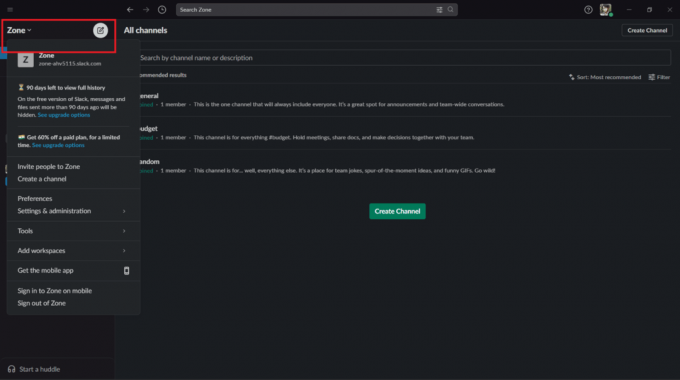
2. Klik på Værktøjer, vælg derefter Analytics.

3. Det Analytics side åbnes og indeholder de tre analyser.

Skift til kanalfanen for at se kanalanalysen. Du vil være i stand til at se, hvornår en kanal blev oprettet, datoen for den sidste aktivitet på en kanal, det samlede antal postede beskeder og det samlede antal medlemmer i en kanal.
Ofte stillede spørgsmål (ofte stillede spørgsmål)
Q1. Kan du se, hvem der har set en Slack-kanal?
Ans. Når du ser beskedaktiviteten, kan organisationsejere, administratorer og også medlemmer med tilladelse se, hvor mange personer der har sendt en besked i Slack.
Q2. Hvordan ser jeg brugeraktivitet i Slack?
Ans. For at se alle brugeraktiviteter og administrere deres login sessioner
1. Klik på arbejdsområdets navn.
2. Vælg Indstillinger og administration.
3. Vælg Arbejdsområdeindstillinger.
4. Klik Adgangslogfiler til højre.
Q3. Hvad er en kanal?
Ans. Slack organiserer beskeder og samtaler i dedikerede rum kaldet kanaler. Der er to typer kanaler, offentlige og private afhængigt af deres tilgængelighed. Kanaler kan være nyttige til at skabe orden og klarhed i arbejdet, hvor teams eller personer kan dele ideer og information.
Q4. Hvordan indstiller du din Slack-status og tilgængelighed?
Ans. Sådan indstiller du din Slack-status:
1. Fra dit skrivebord skal du klikke på dit profilbillede øverst til højre.
2. Klik på Opdater din status Mark.
3. Indtast en status, og vælg en emoji, eller vælg en foreslået statusindstilling.
4. Klik på Ryd efter for at vælge, hvornår din status skal ryddes. Hvis du vil, så sæt kryds i boksen ved siden af Sæt meddelelser på pause til slå notifikationer fra indtil din status forsvinder.
5. Klik på Gemme.
Anbefalede:
- Sådan rettes problemet med Gmail-signaturbilleder, der ikke vises
- Hvad er Duolingo, og hvordan virker Duolingo? Tips og tricks
- Sådan sender du GIF'er i Slack
- Sådan installeres og bruges Teams Add-in til Outlook
Vi håber, at dette dokument kan guide dig videre Hvad er Slack Channel Analytics. Hvis du har spørgsmål eller forslag, er du velkommen til at skrive dem i kommentarfeltet nedenfor.



